
发布时间:2022-08-26 来源:win7旗舰版 浏览量:
U盘显示有写保护应该怎么才能够解除?小编今天就来教大家如何解决U盘提示写保护的问题。
方法步骤
1.我们在使用U盘的时候,在读取或者修改里面的内容的时候,U盘会弹出一个提示写保护不能够操作,今天小编就来教大家解决这个问题。

2.首先有一些U盘的上面会带有一个开关,例如下图所示,这个开关就是写保护的开关,小伙伴们首先要确认是否处于保护状态,没有的小伙伴请往下看。

3.其次我们还可以通过命令检查U盘的状态,我们打开运行窗口,按下win+r即可,然后在里面我们输入cmd打开命令提示符。
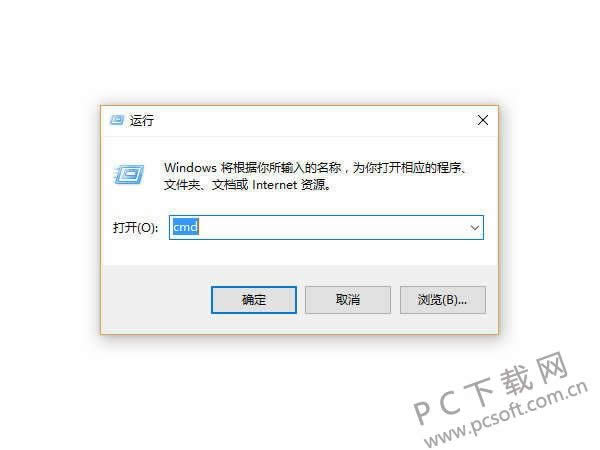
4.随后我们在打开的窗口中输入chkdsk H: /F这样的命令,其实H:为U盘所在分区,我们按下回车检查一下U盘文件是否正常。

5.如果还是无效的话,我们就只能够通过格式化U盘解决问题了,小伙伴们在格式化之前一定要将重要的文件备份保存,否则格式化之后U盘就会被清空,文件基本就无法找回了。

小编总结
以上就是U盘取出写保护的几种方式了,小伙伴们学会了没有?如果遇到这个问题的话,就赶紧去排查一下吧。
1、打开【手机钉钉】,选择【我】,点击头像下方【勋章】;2、点击头像下方【勋章】,进入【我的勋章】